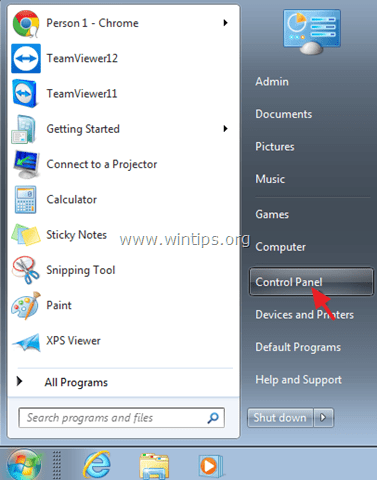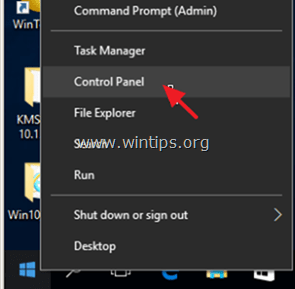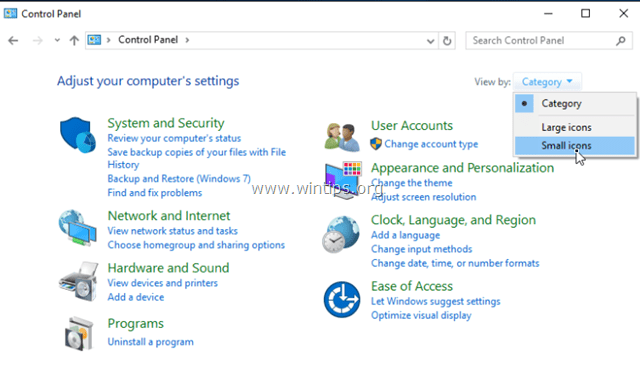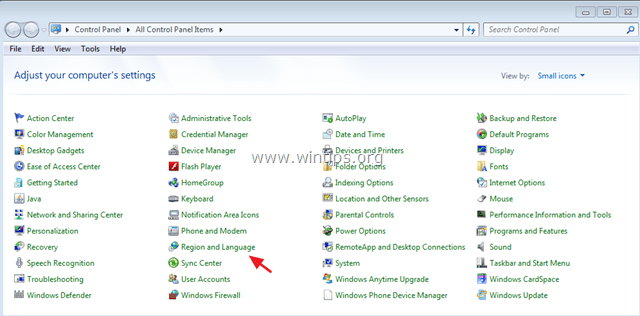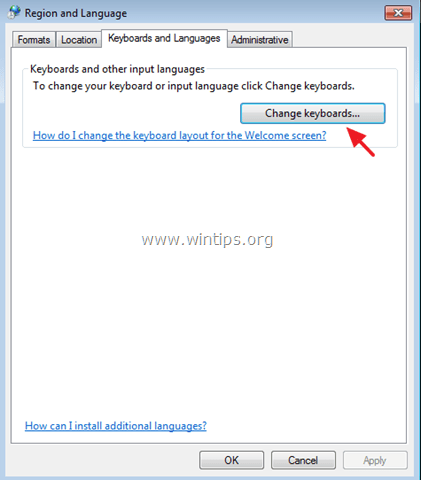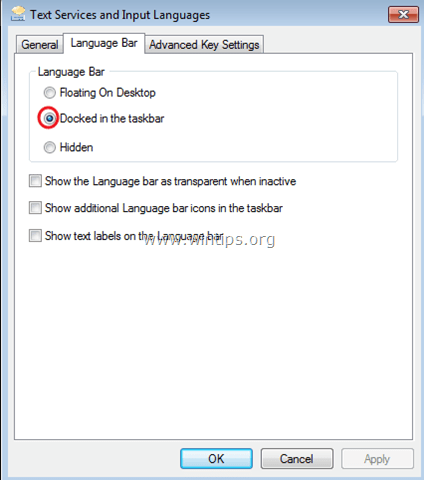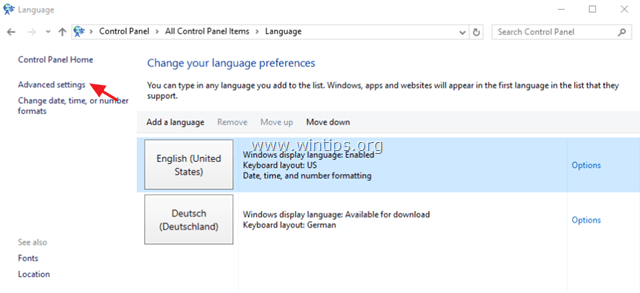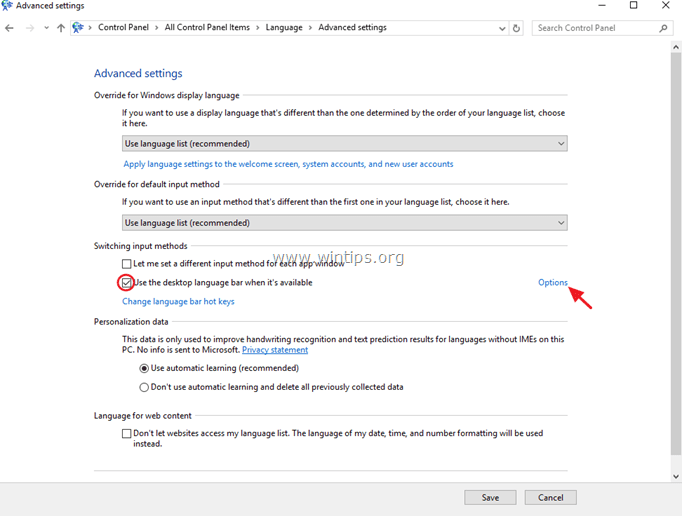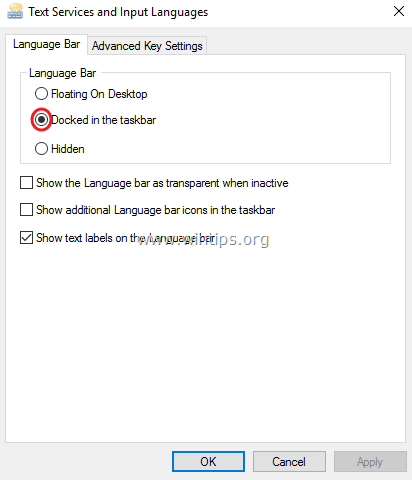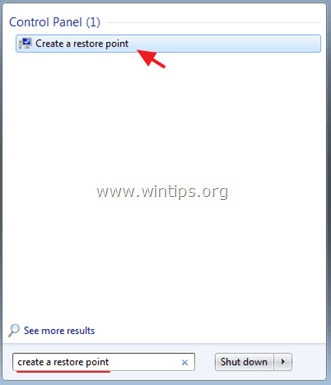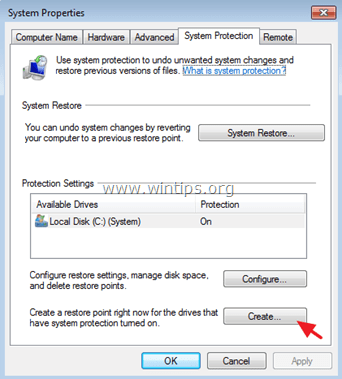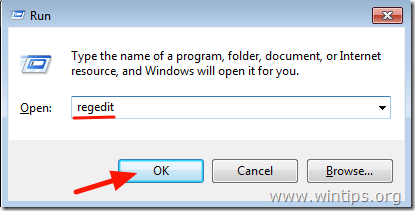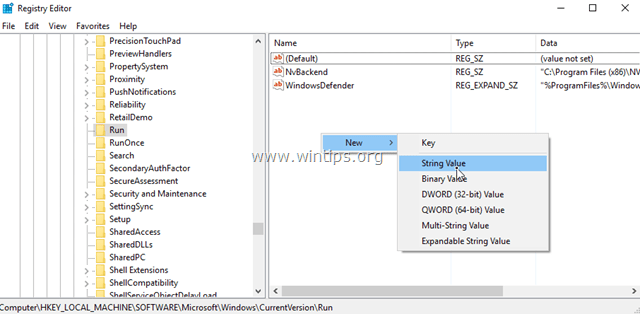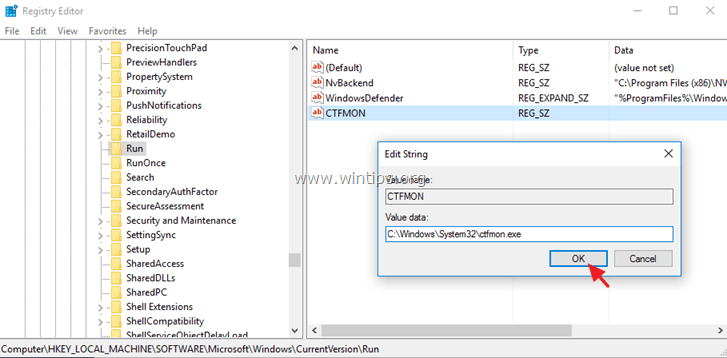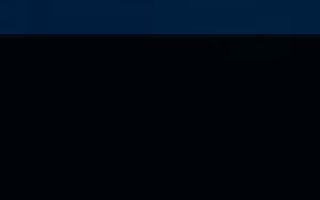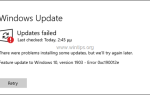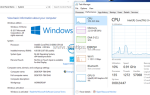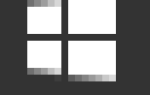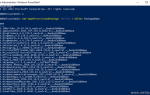Проблема «языковой панели отсутствует на панели задач» является распространенной проблемой во всех версиях Windows. В большинстве случаев языковая панель исчезла с панели задач после обновления Windows или после обновления Windows до более новой версии.
![]()
На этот раз языковая панель исчезла после обновления компьютера под управлением Windows 8.1 до Windows 10. Сначала для решения этой проблемы я дважды проверил, что языковая панель уже включена в опциях языка на панели управления (Метод-1), а затем приступил к применению взлома реестра, и проблема была решена (метод-2).
В этом руководстве вы найдете подробные инструкции по устранению проблемы «языковой панели отсутствует на панели задач» в Windows 10, 8.1, 8, 7. Vista.
Как исправить: Языковая панель исчезла в Windows 10/8/7 / Vista.
Способ 1. Включить языковую панель на панели управления.
Способ 2. Включить языковую панель с помощью реестра.
Способ 1. Включить языковую панель из панели управления.
Сначала убедитесь, что языковая панель включена. * Для этого:
* Примечание. Помните, что языковая панель не отображается, если в вашей системе не установлено более одного языка ввода.
1. Перейдите к панели управления Windows.
- В Windows 7 или перспектива:
- щелчок Начало > Панель управления.

- В Windows 10 или 8, 8,1:
- Щелкните правой кнопкой мыши на Начало меню
 и выберите Панель управления.
и выберите Панель управления.
- Щелкните правой кнопкой мыши на Начало меню

2. Изменить Просмотр по: в Маленькие иконки.

3. Выбрать Регион и язык. *
* В Windows 10, Выбрать язык и продолжай здесь.

4A. Windows 7 Vista: выберите Клавиатура и Языки вкладка и нажмите Сменить клавиатуру.

- Затем выберите Языковая панель и убедитесь, чтоЗакреплено в панели задачвариант проверено.
- щелчок хорошо выходить. Если языковая панель по-прежнему отсутствует, перейдите к способу 2.

4В. Windows 10, 8.1 8
- щелчок Расширенные настройки.

- Проверить «Используйте языковую панель рабочего стола, когда она доступна«флажок, а затем нажмите Опции.

- Убедитесь, чтоЗакреплено в панели задачвариант проверено а затем нажмите ХОРОШО. Если язык по-прежнему отсутствует, перейдите к способу 2.

Способ 2. Включить языковую панель с помощью реестра.
Важный: В профилактических целях всегда создавайте точку восстановления перед изменением реестра. Если после изменения реестра что-то пойдет не так, восстановите систему до этой точки восстановления.
- Чтобы создать точку восстановления:
а. Тип Создать точку восстановления в поле поиска, а затем нажмите на результат.

б. Затем нажмите Создайте Кнопка, чтобы сразу создать точку восстановления.

Чтобы включить языковую панель через реестр:
1. Открытые окна Редактор реестра. Для этого:
1. Нажмите Windows + р ключи для загрузки Бег чат.
2. Тип смерзаться и нажмите Войти.

2. На левой панели перейдите к этой клавише:
HKEY_LOCAL_MACHINE \ SOFTWARE \ Microsoft \ Windows \ CurrentVersion \ Run
3. Щелкните правой кнопкой мыши пустое место на правой панели и выберите «Создать»> «Значение строки».

4. Дайте при новом значении имя: Ctfmon.
5. Дважды щелкните по вновь созданному значению и в поле данных значения введите:
- C: \ Windows \ System32 \ ctfmon.exe

6. щелчок хорошо а затем закройте редактор реестра.
7. Перезагрузите ты компьютер и все готово!
Это оно! Дайте мне знать, если это руководство помогло вам, оставив свой комментарий о вашем опыте. Пожалуйста, любите и делитесь этим руководством, чтобы помочь другим.
- В Windows 7 или перспектива: